win10设置日历上显示星期几的方法
时间:2024-03-12 15:07:33作者:极光下载站人气:174
win10电脑成为大家频繁使用的一个操作系统,大家在使用的过程中,会经常遇到一些问题,比如想要设置日历显示星期几,想要设置一周的第一天是哪一天,那么我们就可以在win10中找到日期和时间设置功能进入,我们需要进入到设置数据格式的窗口中,进行日历格式的相关设置即可,你可以更改日历的时间,有短时间或者是长时间等格式进行修改,设置的方法是比较简单的,下方是关于如何使用win10电脑设置日历显示星期几的具体操作方法,如果你需要的情况下可以看看方法教程,希望对大家有所帮助。

方法步骤
1.直接在任务栏的右上角的位置点击时间,如图所示。

2.在打开饿到窗口中,将底部的【日期和时间设置】选项进行左键点击进入。
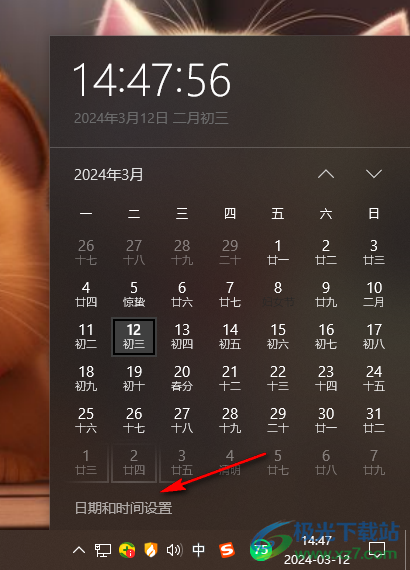
3.这时,即可进入到页面中,在页面上找到【日期、时间和区域格式设置】选项,将该选项进行点击进入。
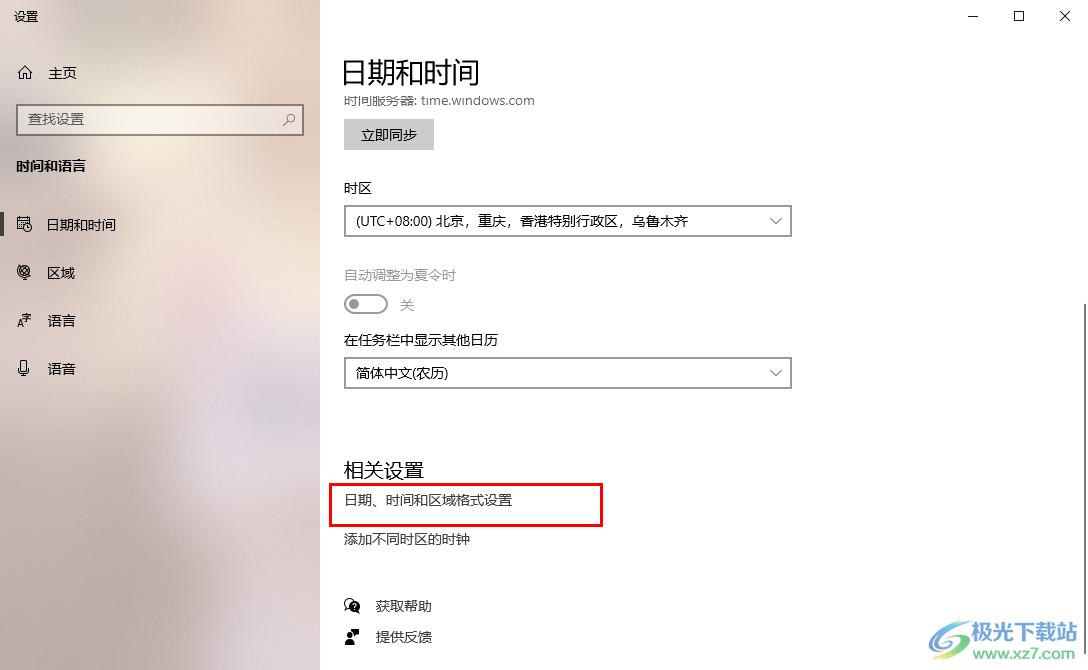
4.在打开的窗口中,滚动页面,找到其中的【更改数据格式】选项,我们需要将该选项进行左键点击进入。
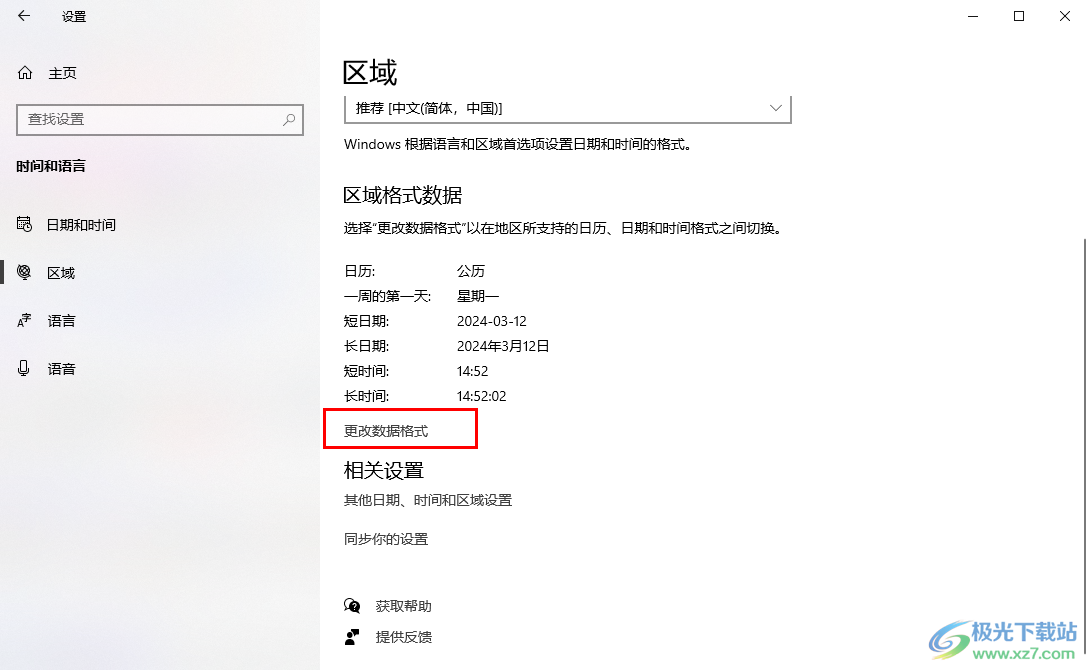
5.随后,我们即可进入到新的页面中,在该页面上就可以对一周的第一天进行相应的设置修改了,将【长日期格式】点击打开,设置有星期几的选项即可。并且还可以进行长时间格式和短时间格式的修改。
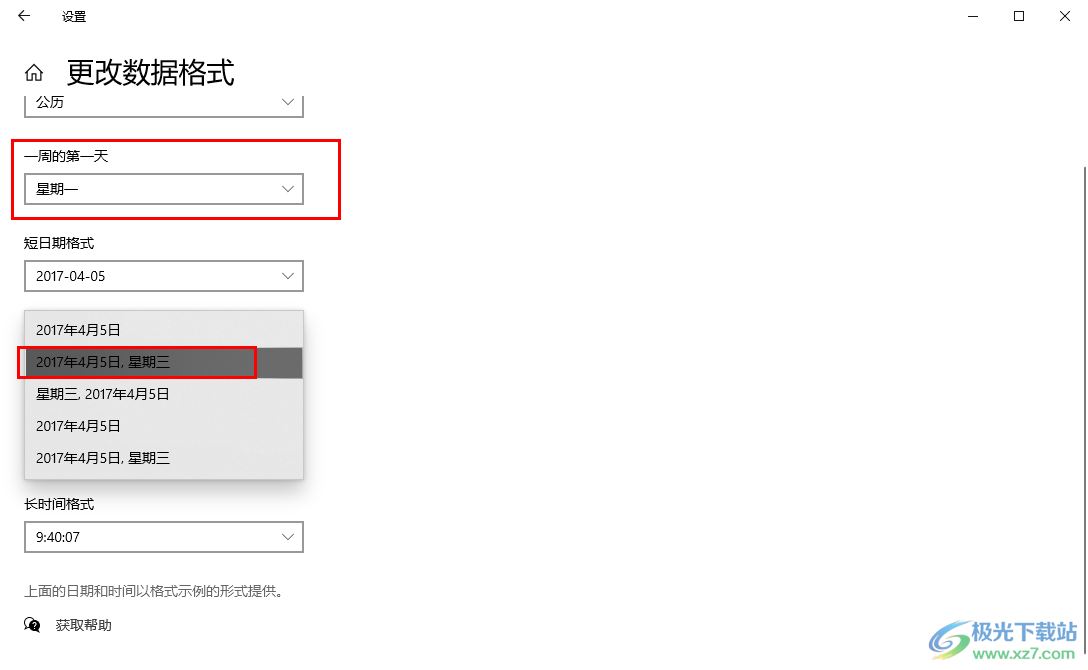
6.这时点击一下右下角的日历,然后随意的点击一个日期,即可查看到在上方位置会显示出星期几,如图所示。
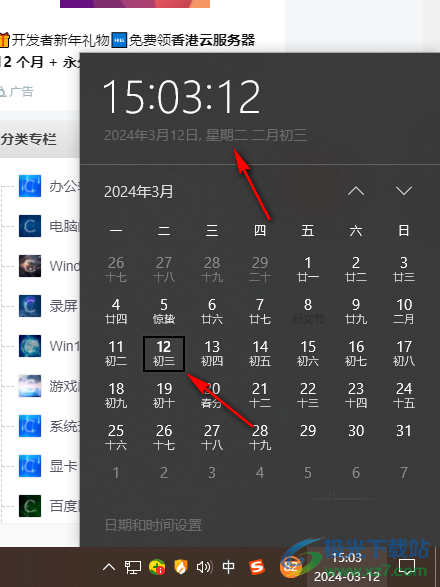
以上就是关于如何使用win10电脑日历显示星期几的具体操作方法,我们想要对日历进行格式的设置,那么就可以进入到时间和日期的设置窗口中,找到相应的功能选项进行更改设置就好了,操作起来十分的简单,感兴趣的话可以操作试试。

大小:4.00 GB版本:64位单语言版环境:Win10
- 进入下载
相关推荐
相关下载
热门阅览
- 1百度网盘分享密码暴力破解方法,怎么破解百度网盘加密链接
- 2keyshot6破解安装步骤-keyshot6破解安装教程
- 3apktool手机版使用教程-apktool使用方法
- 4mac版steam怎么设置中文 steam mac版设置中文教程
- 5抖音推荐怎么设置页面?抖音推荐界面重新设置教程
- 6电脑怎么开启VT 如何开启VT的详细教程!
- 7掌上英雄联盟怎么注销账号?掌上英雄联盟怎么退出登录
- 8rar文件怎么打开?如何打开rar格式文件
- 9掌上wegame怎么查别人战绩?掌上wegame怎么看别人英雄联盟战绩
- 10qq邮箱格式怎么写?qq邮箱格式是什么样的以及注册英文邮箱的方法
- 11怎么安装会声会影x7?会声会影x7安装教程
- 12Word文档中轻松实现两行对齐?word文档两行文字怎么对齐?
网友评论